AI Zusammenfassung
Möchten Sie einschränken, welche Länder im Formularfeld "Smartphone" verfügbar sind? Standardmäßig zeigt das Feld "Smartphone" alle Länder an und versucht, das Land des Nutzers anhand seiner IP-Adresse zu erkennen.
In dieser Anleitung erfahren Sie, wie Sie das Feld so einschränken können, dass nur bestimmte Länder Ihrer Wahl angezeigt werden.
Einrichten des Formulars
Wir beginnen mit der Erstellung unseres Formulars und fügen unsere Felder hinzu, einschließlich des Formularfelds Telefon.
Wenn Sie Hilfe bei der Erstellung Ihres Formulars benötigen, lesen Sie unseren Leitfaden zur Erstellung Ihres ersten Formulars.
Nachdem Sie das Telefonformularfeld hinzugefügt haben, klicken Sie auf das Dropdown-Menü für das Format und vergewissern Sie sich, dass Sie Smart aus dem Dropdown-Menü ausgewählt haben.
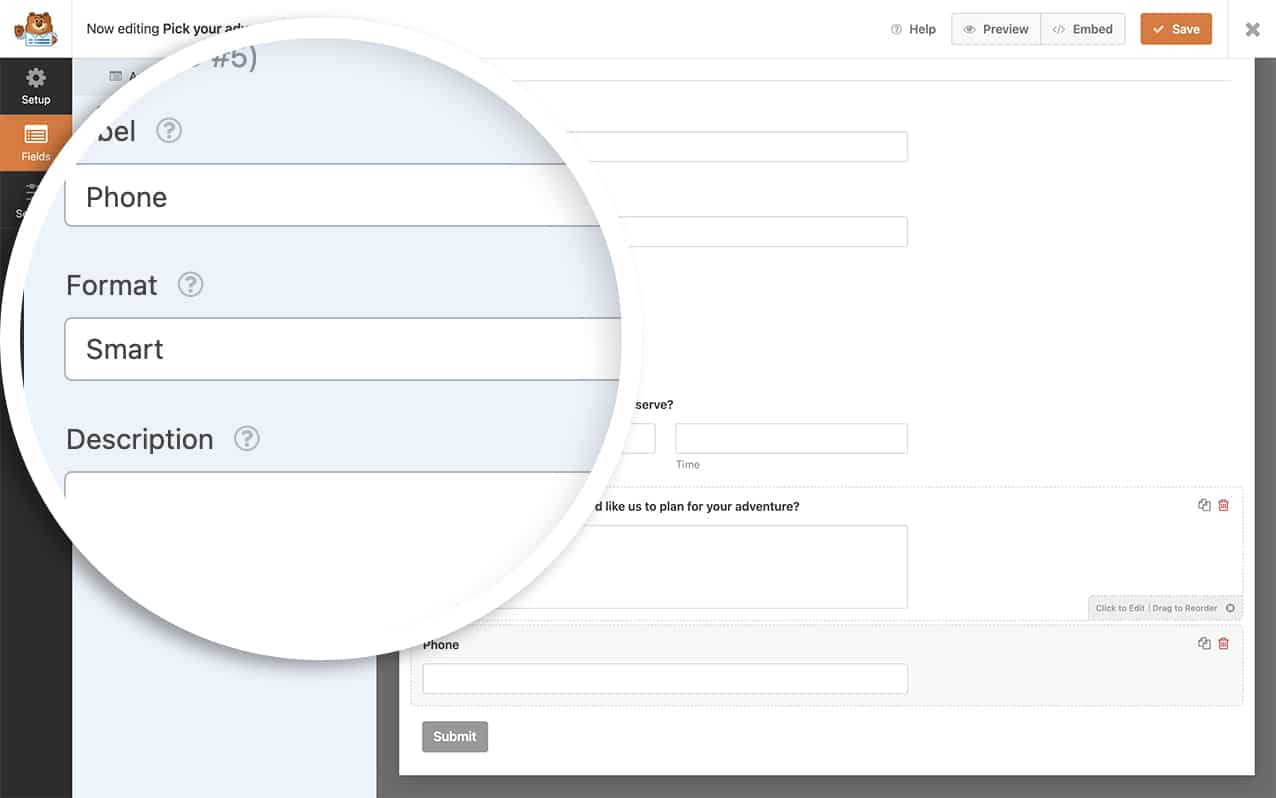
Hinzufügen von Länderbeschränkungen
Um die verfügbaren Länder einzuschränken, müssen Sie JavaScript-Code zu Ihrer Website hinzufügen. Wenn Sie nicht sicher sind, wie Sie benutzerdefinierten Code hinzufügen können, lesen Sie bitte unsere Anleitung zum Hinzufügen von Code-Snippets zu WordPress.
Länderoptionen anpassen
So ändern Sie, welche Länder verfügbar sind:
- In Zeile 33: Ersetzen Sie die Ländercodes in der Zeile
options.onlyCountriesArray - Verwenden Sie zweistellige ISO-Ländercodes in Kleinbuchstaben (z. B. "us" für die Vereinigten Staaten).
- Trennen Sie mehrere Länder durch Kommas
- Ländercodes finden Sie in der offiziellen ISO 3166-1 alpha-2 Codeliste
Zum Beispiel:
- Nur für USA und Kanada: ['us', 'ca']
- Für das Vereinigte Königreich, Irland und Australien: ['gb', 'ie', 'au']
- Für alle Länder der Europäischen Union: ['fr', 'de', 'it', 'es', 'pt', 'nl', 'be', 'dk', 'se', 'fi']
Entfernen von doppelten Länderoptionen
Möglicherweise werden Sie feststellen, dass einige Länder zweimal in der Dropdown-Liste erscheinen - einmal oben auf der Grundlage der IP-Erkennung und ein zweites Mal in der Hauptliste. Um diese Duplikate zu entfernen, fügen Sie dieses CSS zu Ihrer Website hinzu:
form#wpforms-form-1000 .iti__active {
display: none;
}
Ersetzen Sie 1000 durch Ihre tatsächliche Formular-ID. Wenn Sie Hilfe bei der Suche nach Ihrer Formular-ID benötigen, lesen Sie unseren Leitfaden zur Ermittlung von Formular- und Feld-IDs.
Möchten Sie auch sicherstellen, dass die in das Formular eingegebene Telefonnummer als Link in der E-Mail-Benachrichtigung erscheint? Sehen Sie sich die Anleitung an, wie man Telefonnummern als Link in E-Mail-Benachrichtigungen einfügt.
